N red F ile S system o NFS es un protocolo para sistemas de archivos. El uso del protocolo NFS le permite compartir archivos y directorios en su máquina con otras máquinas de usuarios a través de la red.
El NFS se basa en un modelo cliente-servidor, donde el servidor NFS es responsable de manejar la autenticación y administrar los datos compartidos a través de la red.
En este artículo, cubriremos la instalación de NFS tanto en servidores como en computadoras cliente, permitiéndole compartir sus archivos o directorios de una máquina con Ubuntu a otra.
Aquí hay un resumen de lo que vamos a hacer:
- Instale el servidor NFS en una máquina y lo llamaremos máquina servidor.
- Cree un directorio de exportación que usaremos para compartir con los clientes.
- Instale el cliente NFS en una segunda máquina y la llamaremos máquina cliente.
- Realice una prueba sencilla para asegurarse de que todo funciona correctamente.
Se recomienda encarecidamente que siga esos pasos en orden para asegurarse de que todo funcione sin problemas.
Instalación del servidor NFS
Paso 1. Antes de comenzar la instalación del servidor NFS, debe asegurarse de que su sistema esté actualizado utilizando los siguientes comandos:
sudo apt-get update sudo apt-get upgrade
Paso 2. Verifique si el paquete del servidor kernel NFS está instalado en su Ubuntu usando el siguiente comando.
dpkg -l | grep nfs-kernel-server

Como puede ver en la captura de pantalla anterior, si no hay salida, entonces el paquete del servidor kernel NFS no está instalado en su máquina.
Paso 3. Ahora instalemos el último paquete de servidor kernel NFS disponible con el siguiente comando.
sudo apt install nfs-kernel-server
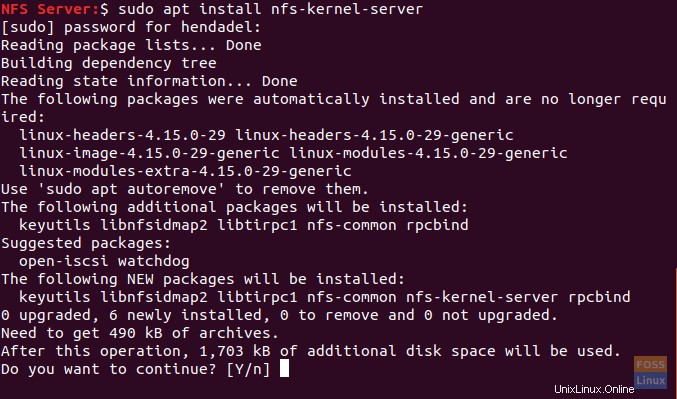
Crear el directorio de exportación
Este directorio de exportación se compartirá con las máquinas de los clientes a través de la red.
Paso 1. Cree un directorio de exportación en el servidor NFS que se compartirá a través de la red.
sudo mkdir -p /mnt/nfsdir
Paso 2. Para permitir el acceso a todos los clientes al directorio de exportación anterior, elimine los permisos restrictivos actuales en el directorio.
sudo chown nobody:nogroup /mnt/nfsdir
Paso 3. Asigne nuevos permisos al directorio de exportación.
sudo chown nobody:nogroup /mnt/nfsdir
El resultado de los comandos anteriores debería ser como el siguiente:

Paso 4. Con su editor favorito, edite el archivo de configuración de exportación para permitir que los clientes accedan al directorio de exportación del servidor NFS.
sudo vi /etc/exports
Ahora elija una de las siguientes opciones para permitir el acceso al directorio de exportación del servidor:
- Permita el acceso a un solo cliente especificando la IP de la máquina del cliente.
/mnt/nfsdir client_IP(rw,sync,no_subtree_check)
Los permisos (rw, sync,no_subtree_check) se definen de la siguiente manera:
- rw –> El cliente puede realizar operaciones de lectura y escritura.
- sync –> El cliente puede realizar la escritura de cualquier cambio en el disco.
- no_subtree_check –> El cliente no tiene permiso para verificar el subárbol.
- Permita el acceso a múltiples clientes especificando las direcciones IP de las máquinas de los clientes.
/mnt/nfsdir client_IP_1(rw,sync,no_subtree_check) /mnt/nfsdir client_IP_2(rw,sync,no_subtree_check) /mnt/nfsdir client_IP_3(rw,sync,no_subtree_check)
- Permita el acceso a varios clientes especificando toda la subred.
/mnt/nfsdir subnetIP/24(rw,sync,no_subtree_check)
Aquí, en nuestro tutorial, usaremos la última opción para permitir el acceso a varios clientes especificando la subred completa.
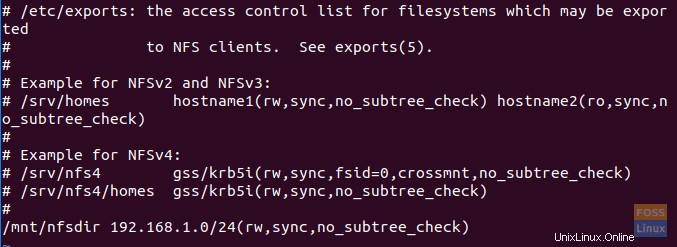
Paso 5. A continuación, aplicaremos los cambios anteriores usando el siguiente comando.
sudo exportfs -a

Paso 6. Reinicie el servicio del servidor kernel NFS.
sudo systemctl restart nfs-kernel-server

Paso 7. Configure el firewall de la máquina del servidor NFS para permitir que los clientes accedan al contenido del directorio de exportación.
sudo ufw allow from 192.168.1.0/24 to any port nfs

Paso 8. Habilite el firewall del servidor NFS para que se inicie automáticamente con el inicio del sistema.
sudo ufw enable

Paso 9. Ahora verifique el estado del firewall para ver la regla agregada de los pasos anteriores.
sudo ufw status
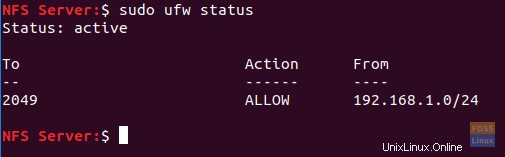
Instalar el cliente NFS en una segunda máquina
A continuación, debemos realizar algunas configuraciones en las máquinas de los clientes para que puedan acceder fácilmente al directorio de exportación del servidor NFS. Pero antes de comenzar nuestras configuraciones, primero debemos asegurarnos de que las máquinas de los clientes estén actualizadas usando los comandos a continuación.
sudo apt-get update sudo apt-get upgrade
Paso 1. Instale el paquete de cliente NFS usando el siguiente comando.
sudo apt-get install nfs-common
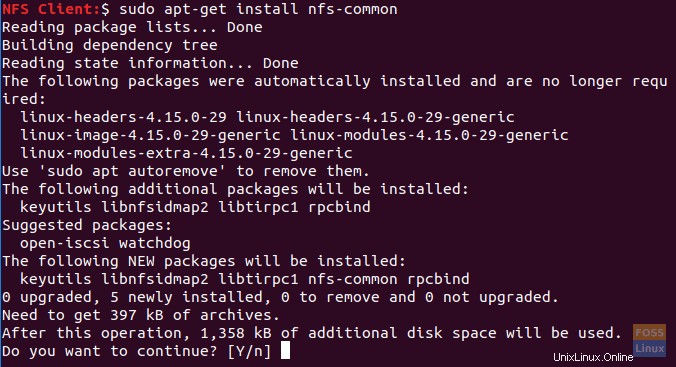
Paso 2. Cree un punto de montaje para el directorio de exportación del servidor NFS.
sudo mkdir -p /mnt/nfsdirclient

Paso 3. Ahora montemos el directorio NFS compartido en el cliente.
sudo mount 192.168.1.4:/mnt/nfsdir /mnt/nfsdirclient

Prueba tu instalación
Paso 1. En la máquina del servidor, cree un archivo de prueba en el directorio de exportación.
touch /mnt/nfsdir/nfstestfile

Desde la máquina cliente, verifique el archivo recién creado.
ls /mnt/nfsdirclient
La salida debería ser como la siguiente:

Paso 2. En la máquina cliente, cree un nuevo archivo.
touch /mnt/nfsdirclient/clienttestflie

Desde la máquina del servidor, busque el archivo creado anteriormente.
ls /mnt/nfsdir
El resultado debería ser algo como lo siguiente:

Se trata de cómo instalar el servidor y el cliente NFS, y también de probar sus configuraciones.